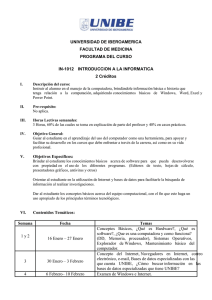COM265 PA Informatica Avanzada (2014)
Anuncio
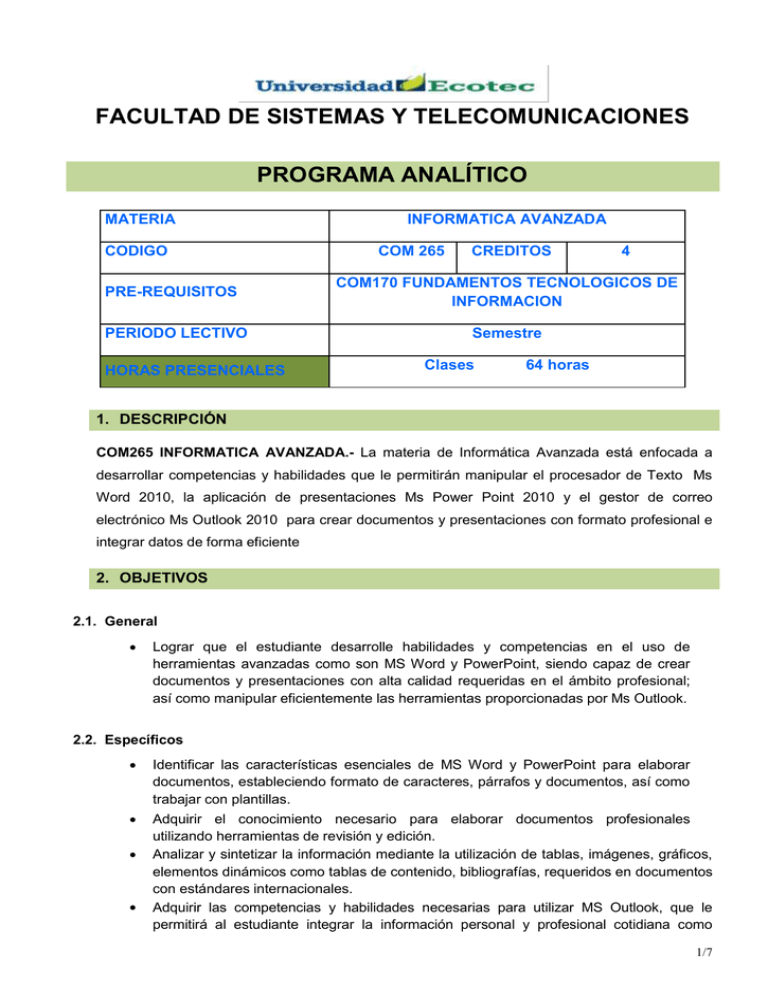
FACULTAD DE SISTEMAS Y TELECOMUNICACIONES PROGRAMA ANALÍTICO MATERIA CODIGO PRE-REQUISITOS PERIODO LECTIVO HORAS PRESENCIALES INFORMATICA AVANZADA COM 265 CREDITOS 4 COM170 FUNDAMENTOS TECNOLOGICOS DE INFORMACION Semestre Clases 64 horas 1. DESCRIPCIÓN COM265 INFORMATICA AVANZADA.- La materia de Informática Avanzada está enfocada a desarrollar competencias y habilidades que le permitirán manipular el procesador de Texto Ms Word 2010, la aplicación de presentaciones Ms Power Point 2010 y el gestor de correo electrónico Ms Outlook 2010 para crear documentos y presentaciones con formato profesional e integrar datos de forma eficiente 2. OBJETIVOS 2.1. General Lograr que el estudiante desarrolle habilidades y competencias en el uso de herramientas avanzadas como son MS Word y PowerPoint, siendo capaz de crear documentos y presentaciones con alta calidad requeridas en el ámbito profesional; así como manipular eficientemente las herramientas proporcionadas por Ms Outlook. 2.2. Específicos Identificar las características esenciales de MS Word y PowerPoint para elaborar documentos, estableciendo formato de caracteres, párrafos y documentos, así como trabajar con plantillas. Adquirir el conocimiento necesario para elaborar documentos profesionales utilizando herramientas de revisión y edición. Analizar y sintetizar la información mediante la utilización de tablas, imágenes, gráficos, elementos dinámicos como tablas de contenido, bibliografías, requeridos en documentos con estándares internacionales. Adquirir las competencias y habilidades necesarias para utilizar MS Outlook, que le permitirá al estudiante integrar la información personal y profesional cotidiana como 1/7 programación de citas, eventos y reuniones, así como interactuar como diferentes tecnologías de comunicación. 3. COMPETENCIAS Maneja el procesador de texto como herramienta informática para el desarrollo de documentos con presentación digital. Previene y resuelve acertadamente los problemas que se puedan presentar en la redacción de textos. Identifica con claridad las funciones de los botones de cada banda de opciones del procesador de texto y presentador electrónico. Adquiere competencias necesarias para crear elementos en Outlook para integrarlo y compartirlo con otras personas y aplicaciones. 4. RESULTADOS DE APRENDIZAJE Aplica los conocimientos de procesador de texto en los documentos que desarrolla. Utiliza las herramientas ofimáticas como un elementos de ayuda cotidiano en sus actividades. 5. METODOLOGÍA La metodología que se aplicará en la asignatura de Informática Avanzada, estará basada en el manejo de herramientas y materiales didácticos, con los cuales se extenderán las destrezas en el manejo del procesador de texto y el presentador como herramientas ofimáticas, por medio de talleres diarios en los que se reforzarán las funciones aprendidas en clases, por esta razón se motiva la participación grupal, el análisis de casos propuestos por el profesor, complementándose con el desarrollo de talleres y foros, logrando la interacción de los estudiantes en grupos, generando un aprendizaje colaborativo, desarrollando competencias para el trabajo en equipo. En este enfoque metodológico el docente actúa como un facilitador, que explora los conocimientos previos que tienen los estudiantes sobre el tema y guía la construcción de los conocimientos de manera individual y en grupos, vinculando de manera sistemática la teoría con la práctica. Se refuerza la relación de la teoría con la práctica y las habilidades de los estudiantes de desarrollar proyectos en relación a los contenidos específicos de cada materia. Descripción del tipo de trabajos requeridos Cada semana se enviarán trabajos personales o grupales para el desarrollo de actividades complementarias a las clases, los talleres serán prácticas individuales, y grupos de trabajo tanto en clase como externos no serán de más de tres participantes. Los trabajos se recogerán la primera sesión de cada semana, y deberán ser subidos al Atrium en la sesión TAREAS, no se aceptan trabajos realizados a mano, los trabajos obligatoriamente deberán ser desarrollados en computadora, por lo cual los alumnos deben manejar las herramientas ofimáticas. 2/7 Los trabajos de investigación, serán entregados de acuerdo a las normas señaladas en el Aula Virtual. La redacción de los documentos, en cuanto a formato, letra, citas y la bibliografía, se realizará según las NORMAS APA. Los trabajos enviados deberán ser presentados con una introducción, desarrollo, conclusiones y bibliografía, con la carátula determinada por universidad y ser ingresados desde el atrium en la opción de tareas. 6. CONTENIDO PROGRAMÁTICO UNIDAD 1: MS WORD 2010 1. Fundamentos básicos de Ms Word 1.1. Revisión del Syllabus 1.2. Abrir un documento existente. 1.3. Cambiar la vista de Word. 1.4. Navegar por un documento. 1.5. Introducir texto en un documento. 1.6. Seleccionar, reemplazar y eliminar texto. 1.7. Guardar un documento editado. 1.8. Imprimir un documento de manera rápida. Cerrar un documento. 1.9. Formatear un documento utilizando estilos rápidos. 1.10. Formatear un documento utilizando un tema. 1.11. Asignar palabras clave a un documento 1.12. Elegir fuentes y tamaños de fuente Aplicar atributos de caracteres especiales. 1.13. Cambiar mayúsculas y minúsculas. Resaltar el texto. 1.14. Copiar el formato de caracteres utilizando copiar formato. Quitar el formato de caracteres 2. Formato a Documentos 2.1. 2.2. 2.3. 2.4. Aplicar y modificar un estilo. Establecer un fondo de color. Agregar una marca de agua. Colocar un borde alrededor de las páginas de un documento. Insertar un encabezado o pie de página incorporado. 2.5. Insertar un encabezado o pie de página formateado de los estilos rápidos. 2.6. Agregar contenido a un encabezado o pie de página. 2.7. Establecer imágenes. 2.8. Trabajar con orientación y tamaños de papel 2.9. Cambiar mayúsculas y minúsculas 2.10. Resaltar texto. 2.11. Copiar formato de caracteres utilizando copiar formato. 2.12. Quitar formato de caracteres 3. Flujo y control de texto 3.1. Controlar las líneas viudas y huérfanas. 3.2. Conservar las líneas de un párrafo en una misma página. 3.3. Conservar dos párrafos en la misma página. 3.4. Forzar un párrafo a la parte superior de una página. Forzar un salto de página. 3.5. Insertar saltos de sección. 3.6. Crear columnas. 3.7. Formatear columnas 3.8. Cambiar anchos de columnas. 3.9. Insertar una página en blanco en un documento Buscar texto en un documento. 3.10. Reemplazar texto en un documento. Utilizar el comando Ir a. 3.11. Utilizar el mapa del documento 4. Trabajo con Objetos 3/7 4.1. Insertar tablas de formas diferentes 4.2. Aplicar un estilo rápido a una tabla. 4.3. Activar o desactivar las opciones de estilo de tabla. 4.4. Trabajar con atributos de filas y columnas 4.5. Establecer la alineación horizontal de una tabla 4.6. Insertar y cambiar el tamaño de una imagen prediseñada. 4.7. Insertar una imagen desde un archivo. 4.8. Insertar líneas y otras formas. 4.9. Crear un diagrama de flujo. 4.10. Agregar texto a una forma. 4.11. Recortar, girar y cambiar el tamaño y la escala de una imagen. 4.12. Ajustar el brillo, contraste y color de una imagen. 4.13. Colocar el texto alrededor de una imagen. 4.14. Insertar WordArt. 4.15. Insertar un cuadro de texto. 5. Navegación en el documento y TOC 5.1. Insertar, modificar y eliminar un marcador. 5.2. Eliminar un marcador. 5.3. Hacer referencia a marcadores en un documento. 5.4. Crear una tabla de contenido utilizando estilos de títulos. 5.5. Agregar texto seleccionado a una tabla de contenido. 5.6. Actualizar una tabla de contenido. 5.7. Marcar una entrada para un índice. 5.8. Crear una subentrada y una referencia cruzada. 6. Fuentes, citas y Bibliografía 6.1. Agregar un título a una ilustración. 6.2. Agregar un título a una ecuación. 6.3. Agregar un título a una tabla. Editar y eliminar títulos. 6.4. Crear una tabla de ilustraciones. 6.5. Actualizar y eliminar una tabla de ilustraciones 6.6. Insertar una cita. 6.7. Crear y modificar una fuente. 6.8. Aplicar y modificar un estilo a una cita. 6.9. Insertar una bibliografía. 6.10. Actualizar una bibliografía. Eliminar una bibliografía. 7. Combinación de Correspondencia 7.1. Configurar el documento principal. 7.2. Seleccionar a los destinatarios de la correspondencia. 7.3. Preparar los campos de combinación. 7.4. Obtener una vista previa de las cartas combinadas. 7.5. Finalizar la combinación de correspondencia. 7.6. Crear sobres y etiquetas para una combinación de correspondencia. 7.7. Finalizar la combinación de correspondencia. 7.8. Crear sobres y etiquetas para una combinación de correspondencia. UNIDAD 2: MS POWER POINT 2010 8. Fundamentos básicos de Power point 8.1. Descripción de ventana de presentación. 8.2. Trabajo con Panel Esquema y panel Diapositivas. 8.3. Descripción de las vistas en Power Point 8.4. Uso de Plantillas de diseño. 8.5. Ingreso de texto e imágenes. 8.6. Formato de imágenes en la diapositiva 8.7. Reorganizar diapositivas en la vista Clasificador de diapositivas. 4/7 8.8. Cortas, copiar y pegar diapositivas desde el clasificador. 8.9. Ordenar, Mover diapositivas 8.10. Incorporar diapositivas de otras presentaciones. 8.11. Mostrar diapositivas en el modo Presentación. 9. Herramientas de Edición 9.1. Abrir una presentación existente. 9.2. Seleccionar y anular selección de objetos en una diapositiva. 9.3. Agregar texto a una diapositiva. 9.4. Dar formato al texto. 9.5. Dar animación al texto 9.6. Desplazamiento de objetos texto. 9.7. Trabajo con patrones 9.7.1. Modificar el aspecto de la presentación usando los patrones. 9.7.2. Distinguir el patrón de títulos del patrón de diapositivas. 9.7.3. Dar formato al texto en los patrones. 9.7.4. Cómo ocultar objetos del patrón. 10. Imágenes, Hipervínculos, Gráficos y Smart art 10.1. Insertar tablas Insertar imágenes 10.2. Insertar imágenes prediseñadas 10.3. Insertar Formas Insertar hipervínculos 10.4. Insertar capturas de pantallas Insertar WordArt Insertar Encabezado y pie de página 10.5. Insertar Smart Art 10.6. Insertar gráficos estadísticos 11. Transiciones y animaciones 11.1. Configurar las transiciones para la presentación de diapositivas. 11.2. Aplicar animación a los objetos de la diapositiva. Ocultar una o más diapositivas en una presentación. 11.3. Establecer intervalos en diapositivas 11.4. Aplicar sonido a las diapositivas 11.5. Insertar video en las diapositivas 11.6. Visualización e impresión 11.6.1. Vista preliminar de diapositivas. 11.6.2. Configuración de página. 11.6.3. Configuración de la impresión. 11.6.4. Imprimir varias diapositivas en una página 11.6.5. Seleccionar diapositivas para imprimir UNIDAD 3: MS OUTLOOK 2010 12. Fundamentos Básicos de Ms Outlook 2010 12.1. Opciones básicas 12.2. Como se ejecuta el programa 12.3. Como se sale del programa 12.4. Elementos del entorno 12.5. Herramientas de comunicación 12.5.1. Leer mensajes de correo 12.5.2. Enviar mensajes de correo 12.5.3. Formato de texto de los mensajes 12.5.4. Imprimir mensajes 12.5.5. Escribir direcciones de correo 12.5.6. Responder, Reenviar, 12.5.7. Responder a todos 12.5.8. Uso de la libreta de direcciones 12.5.9. Marcar mensajes de correo 12.5.10. Moverse por los mensajes 5/7 13. Gestión de mensajes de correo electrónico 13.1. Buscar mensajes 13.2. Configurar la impresión 13.3. Adjuntar documentos 13.4. Firmar mensajes 13.5. Formato de los mensajes 13.6. Plantillas de mensajes 13.7. Integración de correo y otros elementos 13.8. Creación de carpetas 13.9. Ordenar mensajes 13.10. Opciones de visualización 13.11. Guardar mensajes en otros formatos 13.12. Usar vistas 13.13. Organizar mensajes 14. Calendario 14.1. Moverse por el calendario 14.2. Programar citas y eventos 14.3. Usar recordatorios 14.4. Imprimir el calendario 14.5. Programar citas de larga duración 14.6. Programar citas periódicas 14.7. Configurar la impresión 14.8. Configurar los estilos de calendario 14.9. Convocar asistentes a reuniones 14.10. Planificación de reuniones 14.11. Crear un calendario personal o de grupo 14.12. Integrar calendario y otros elementos 15. Herramientas de organización y categorización 15.1. Mover elementos entre carpetas 15.2. Moverse entre elementos de Outlook 15.3. Tareas con el mouse 15.4. La barra de Outlook 15.5. Las categorías 15.6. La lista maestra de categorías 15.7. Búsqueda avanzada 16. Contactos 16.1. Crear, modificar y eliminar contactos 16.2. Reenviar un contacto por correo 16.3. Organizar contactos en categorías 16.4. Registrar actividades en el diario 16.5. Ver las actividades de un contacto 16.6. Organización de contactos 17. Tareas y Notas 17.1. Crear y actualizar tareas únicas 17.2. Tareas repetitivas 17.3. Aceptar y rechazar tareas 17.4. Organizar tareas en categorías 17.5. Asignar tareas a otras personas 17.6. Crear tareas a partir de otros elementos 17.7. Usar vistas para organizar tareas 17.8. Crear y editar notas 17.9. Organizar las notas 17.10. Personalizar notas 6/7 7. EVALUACIÒN Criterio para la calificación de los trabajos: La presentación de deberes y trabajos tiene carácter obligatorio, en caso de incumplimiento se impondrán sanciones en la nota de actividades. Los trabajos de investigación se calificarán sobre un total de 30 puntos desglosado de la siguiente manera: o Talleres y Análisis de Casos 10 puntos o Investigaciones y Deberes 10 puntos o Exposiciones/recursos utilizados 10 puntos La nota mínima para aprobar el curso es 70. Los exámenes se rendirán en la fecha previamente establecida por el Decanato de la Facultad, y no se aceptará a ningún estudiante postergación ni anticipación de dicha evaluación, sin una justificación de fuerza mayor previamente aprobada por la Comisión Académica de la Facultad. En éste caso únicamente se aprobará la toma del examen supletorio. Se regirá por el Reglamento de la Universidad CALIFICACION ACTIVIDADES PRIMER EXAMEN SEGUNDO EXAMEN EXAMEN FINAL NOTA FINAL 30 15 15 40 100 SE TENDRA EN CUENTA EN EL PROCESO DE EVALUACION LA APLICACIÓN DE LA AUTOEVALUACION, COEVALUACION Y HETEROEVALUACION 8. BIBLIOGRAFÍA BÁSICA TEXTO “Módulo I: Fundamentos de Computación” “Módulo II: Aplicaciones Claves” “Módulo III: Viviendo en Línea” AUTOR EDITORIAL Microsoft Corp. EDUTEC2012 Microsoft Corp. EDUTEC2012 Microsoft Corp. EDUTEC2012 AUTOR EDITORIAL 9. BIBLIOGRAFÍA COMPLEMENTARIA TEXTO Aprender Ofimática con ejercicios prácticos MEDIA active Revisado por: Dr. C. Oiner Gómez DECANO DE LA FACULTAD Aprobado por: Gilda Alcívar, MSc. Vicerrectora Académica Fecha: S.A. Marcombo Octubre /2014 7/7